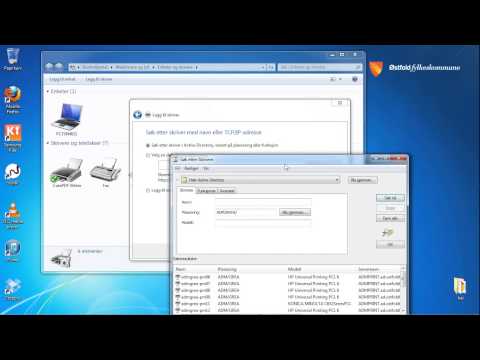2024 Forfatter: Beatrice Philips | [email protected]. Sist endret: 2023-12-16 05:53
Ganske ofte står brukere overfor en situasjon der datamaskinen ikke ser skriveren. Før du sparer penger til reparasjoner, bør du gjøre deg kjent med årsakene og alternativene som enhver person kan håndtere.
Mulige årsaker
Situasjoner der en PC eller bærbar datamaskin ikke oppdager skriveren, kan lettes av flere årsaker, som starter med den vanlige uoppmerksomme holdningen til en person og slutter med en funksjonsfeil i selve enheten. Hvis PC -en ikke kan se enheten for utskrift med USB, kan situasjonen være relatert til flere punkter:
- Glemte å slå på skriveren. Dette er en vanlig situasjon å sjekke først.
- Feil tilkobling av enheten til en bærbar datamaskin eller stasjonær datamaskin. USB -kabelen er ikke satt helt inn, eller kontakten / ledningen er skadet.
- En annen maskin er satt opp for utskrift.
- Den automatiske utskriftstjenesten er ikke aktivert.
- Det er sjåførproblemer. De kan krasje fra systemet eller bare ikke stå på PCen.
- Deaktiver USB -kontrolleren i BIOS.
- Virus.
- Windows -feil på grunn av ødeleggelse av systemfiler.
- Den tekniske komponenten til enheten. I dette tilfellet vil bare reparasjoner hjelpe.

Hva å gjøre
Hvis du bruker en datamaskin som kjører Windows 10 eller 7, anbefaler eksperter deg å sjekke skriveren først . For å gjøre dette må du løpe diagnostikk … Du kan bruke standardverktøyet i "Kontrollpanel". For å starte må du gå til "Feilsøk", "Maskinvare og lyd", og deretter gå til "Bruke skriveren".

Og du kan også bruke offisiell programvare , for å samhandle med hvilken du trenger å koble en datamaskin til Internett og gå til det offisielle Microsoft -nettstedet. Der kan du laste opp filer for ønsket applikasjon.

Drivere
Alt driver feil Dette er den vanligste klagen fra en bruker som står overfor et problem når skriveren ikke blir oppdaget av datamaskinen. På noen operativsystemer er drivere rett og slett ikke installert . I de fleste tilfeller ligger all skriverprogramvare på en separat disk, som følger med enheten. Hvis det ikke er noen disk i nærheten, kan du bruke den offisielle portalen til produksjonsselskapet.
De nødvendige filene velges ikke bare for et bestemt merke med en skrivermodell, men også for et bestemt operativsystem.


De nyeste oppdateringene som ble utgitt for Windows er praktiske ved at de uavhengig laster ned programvare for alle enheter som er koblet til PCen . Dette alternativet fungerer ikke riktig i alle tilfeller, og hvis operativsystemet er utdatert, er det ingen slik funksjon på det. I dette tilfellet er den enkleste måten å bruke platen. Fra den utføres installasjonen som følger:
- platen skal startes i utgangspunktet;
- da åpnes det automatiske installasjonsprogrammet;
- i henhold til instruksjonene må du installere driverne på PCen;
- etter at alle handlingene er utført, vil situasjonen når datamaskinen ikke gjenkjenner enheten bli løst, og i fremtiden vil den brukte disken ikke være nødvendig for arbeid, og den kan fjernes;
- Hvis pakken ikke inneholder noen plate, er en kobling til nødvendig programvare angitt på emballasjen med skriveren (hvis det ikke er noen lenke, må du søke etter den selv).

Etter at du har lastet ned de nødvendige filene, trenger du driver installasjon . For å gjøre dette kan du bruke trinn-for-trinn-instruksjonene:
- Først må du sjekke om den valgte programvaren er kompatibel med den brukte enhetsmodellen og operativsystemet.
- Når installasjonen er fullført, bør PCen startes på nytt.
- Etter at du har slått på PC -en, må du se om den brukte maskinen vises for utskrift i "Skriver og fakser". Denne filen ligger i "Kontrollpanel".

Hvis datamaskinen ikke finner skriveren, må du kanskje installering på nytt sjåfør. For å gjøre dette må du gjøre noen få ting:
- Gå til "Enhetsbehandling" og finn "Drivere" der. En liste åpnes der du må finne den tilkoblede skriveren.
- Ved å klikke på den med høyre museknapp, bør du velge "Slett".
- Fortsett deretter med installasjonen av driveren som samsvarer med modellen til enheten som brukes.
- Etter disse trinnene må du starte datamaskinen på nytt og gå til "Skrivere og fakser". Systemet skal vise skriveren.

Virus
Noen ganger kan årsaken til at PCen sluttet å se skriveren, eller enheten ikke vil skrive ut, være triviell virale programmer . For å utelukke dette alternativet må du ty til skanning … Prosedyren utføres sekvensielt ved hjelp av flere instrumenter.
Bruk av antivirus fra forskjellige produsenter gir bedre skanning.


Imidlertid kan antivirus -apper i seg selv påvirke at enheten ikke kobles til .… Antivirusprogramvare er ikke perfekt, så det kan komme i konflikt med ikke-farlige filer som er installert på datamaskinen. En skriverdriver kan også oppfattes som et farlig objekt selv om den ble lastet ned fra det offisielle nettstedet.

Hvis PC -en sier at skriveren ikke er funnet, bør du prøve deaktiver antivirus . Det er ganske enkelt å gjøre dette:
- Først må du gå til "Administrasjon". Den ligger i "Kontrollpanel".
- Etter det må du klikke på "Systemkonfigurasjon".
- Du bør etter tur velge seksjonene "Tjenester", "Oppstart". I dem må du fjerne merket for alle stedene der det er navnet på antivirusprogrammet.
- Deretter starter PC -en på nytt, og problemet bør løses.

Velge standard enhet
Andre utskriftsenheter kan bidra til at ønsket utstyr ikke skrives ut. Hvis andre skrivere tidligere var tilkoblet, må du gjøre det omplassering.
Dette vil ta noen få trinn:
- I delen "Maskinvare og lyd", som ligger i "Kontrollpanel", velger du "Enheter og skrivere". Navnet på riktig skrivermodell vil bli oppført der.
- Ved å klikke på navnet med høyre museknapp, velges "Bruk som standard".

Hvis en person jobber på et kontor, kan problemet med usynlighet være at utskriften foregår på et lokalt nettverk, der det er flere utstyr . I et slikt tilfelle kan du velge en annen nettverksskriver og skrive ut de nødvendige filene.

Automatisk utskrift
Et slikt element kan aktiveres ved å gå til "Systemer og sikkerhet", som også er plassert i "Kontrollpanel ". Brukeren må velge "Administration", deretter gå til "Services" og høyreklikke på "Print Manager". Der bør du gå til "Egenskaper". Et vindu vil dukke opp der du må sette oppstartstypen til automatisk. Parameteren for denne tilstanden må settes som "Running".

Eliminer OS -problemer
Hvis du har fullført alle trinnene ovenfor og skriveren fremdeles ikke skriver ut dokumentet, må du sjekk selve Windows OS . Det kan være utdatert, feilaktig eller feil på grunn av installasjon av andre programmer. Det er mange grunner til at det er best Prøv å koble skriveren til en annen PC … Hvis enheten fungerer normalt, bør du sjekke den bærbare eller stasjonære datamaskinen som skriveren ikke er installert på.

Aktivering av USB -port
Hvis USB -porten er ikke aktivert , kan du også møte en situasjon når utskriften ikke slås på. Før du fortsetter med aktiveringsprosessen, bør det forstås at BIOS eller UEFI regnes som den grunnleggende programvaren som finnes på en hvilken som helst datamaskin .… Ved å bruke denne tjenesten kan du justere USB -kontakten som skriveren skal kobles til. For dette brukes basismikrokoden, som portstatusen kontrolleres med. Hvis de er deaktivert, bør de være aktivert.

Du kan ofte finne det BIOS- eller UEFI -produsenter refererer til funksjonen med forskjellige navn , På grunn av dette vil de fleste brukere ikke kunne finne ut av det. For å unngå forvirring, det anbefales å ta hensyn til følgende navn: USB -funksjon, eldre USB -støtte, USB -kontrollmodus.
Husk å være forsiktig når du aktiverer kontakten, fordi feil handlinger kan skade portene.

Hjelpsomme hint
Hvis ikke skriveren din blir gjenkjent av den bærbare datamaskinen eller datamaskinen, ikke få panikk. Kanskje dette er en banal uforsiktighet, og enheten er rett og slett ikke slått på, eller ledningen er defekt . Derfor anbefaler eksperter å starte med en visuell inspeksjon.

Kontroller ledningene , tilstedeværelsen av bretter eller brudd på isolasjonslaget . Hvis det ikke er noen feil med ledningene, men PC -en fortsatt nekter å koble til skriveren, må du være oppmerksom på plugger , som gjør at utstyret er koblet til hverandre. Knapp må også sjekkes: alle nøkler må utheves.


Hvis metodene beskrevet tidligere ikke hjalp, ligger kanskje årsaken i feil på selve skriveren , og den skal sendes til et servicesenter for reparasjon.
Anbefalt:
Den Bærbare Datamaskinen Ser Ikke Skriveren: Hvorfor Kobler Den Seg Ikke? Hva Om Den Bærbare Datamaskinen Sluttet å Finne Skriveren?

Den bærbare datamaskinen ser ikke skriveren: hvorfor kobler den seg ikke? Vanlige årsaker til funksjonsfeil. Hva om den bærbare datamaskinen sluttet å finne skriveren? Anbefalinger for å hjelpe deg med å takle problemet selv
Hvordan Koble Den Bærbare Datamaskinen Til TV -en Via HDMI? Vi Kobler Den Bærbare Datamaskinen Via En Kabel. Hvorfor Ser Ikke TV -en Den Bærbare Datamaskinen Og Hvordan Viser Jeg Bildet? Hvorfor Er Det Ingen Lyd?

Vi kobler ofte en bærbar datamaskin via kabel til forskjellige skjermer, men dette kan også enkelt gjøres med en TV. Hvordan koble den bærbare datamaskinen til TV -en via HDMI?
Hvordan Koble Skriveren Til Den Bærbare Datamaskinen Via USB -kabel? Hvorfor Kan Ikke Den Bærbare Datamaskinen Se Skriveren Gjennom Ledningen? Hvordan Kobler Jeg Enheter På En Riktig Måte Via En Nettverkskabel?

Uerfarne Internett -brukere, unge kontorarbeidere er ofte interessert i det vanskelige spørsmålet om hvordan du kobler en skriver til en bærbar datamaskin via en USB -kabel, og hvorfor en bærbar datamaskin i noen tilfeller ikke ser en skriver som allerede er koblet til via en standard ledning
Hvordan Kobler Jeg Skriveren Til Datamaskinen Min Med En Kabel? Via Nettverkskabel Og USB. Hvorfor Kan Ikke Datamaskinen Se Skriveren, Og Hva Skal Jeg Gjøre?

Det er ikke uvanlig at brukere støter på problemer når de prøver å koble skriveren til datamaskinen via kabel, nettverkskabel og USB. Det er mange årsaker til vanskeligheten. De vanligste er knyttet til maskinvare- og programvaremiljøet
Skriveren Ser Ikke Kassetten: Hvorfor Ser Den Ikke Den Nye Patronen? Hvorfor Oppdager Den Ikke Kassetten Etter Påfylling? Hva å Gjøre?

Hva er årsakene til at skriveren ikke ser den gamle kassetten? Hvorfor ser han ikke den nye kassetten? Hvorfor oppdager den ikke kassetten etter påfylling? Hva å gjøre? Hva er den vanligste årsaken til feilen?